桌面图标是电脑使用中常见且重要的元素,它们能够直观地展示各类文件、文件夹和应用程序的快捷方式,帮助用户快速打开所需内容。然而,有时你可能会遇到桌面图标突然不见了的情况,这不仅影响了美观,也给日常操作带来了诸多不便。面对这一问题,无需过于慌张,本文将详细介绍一些常见的解决方法,帮助你轻松找回丢失的桌面图标。
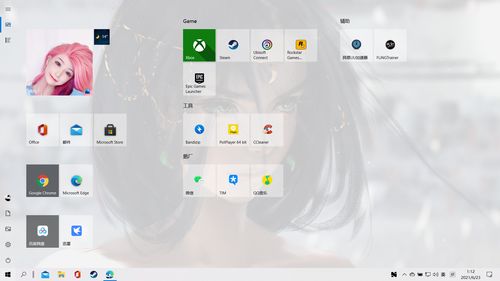
当桌面图标消失时,首先需要检查的是桌面的图标显示设置。在Windows系统中,可以通过右键单击桌面空白处,选择“查看”选项,然后确保“显示桌面图标”前的小方框被勾选。如果被取消勾选,只需点击勾选框即可立即恢复桌面图标的显示。这一步骤简单直接,是解决桌面图标消失问题的第一步。

如果图标显示设置没有问题,接下来可以考虑是否存在系统图标被误删除的情况。系统图标如“计算机”、“回收站”等,在桌面上也占据了一定的位置。若这些图标消失,同样可以通过一定的设置来恢复。在桌面空白处右键单击,选择“个性化”,然后在弹出的窗口中点击左侧的“主题”,在右侧找到并点击“桌面图标设置”。在弹出的窗口中,可以看到多个系统图标的选项,勾选需要恢复的图标,然后点击“应用”和“确定”即可。
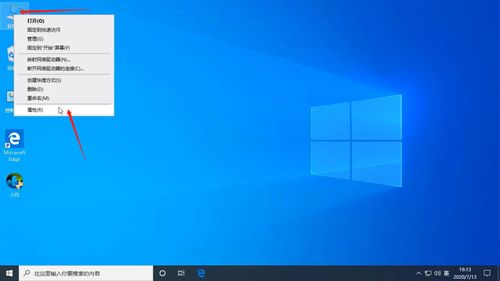
除了上述两种情况,病毒或恶意软件的感染也可能导致桌面图标消失。这些恶意程序可能会篡改系统设置,或者隐藏桌面图标,以干扰用户的正常使用。因此,当桌面图标消失时,及时进行全盘杀毒检查是非常必要的。可以使用市面上的主流杀毒软件,如360安全卫士、金山毒霸等,进行全面扫描和病毒查杀。如果发现有病毒或恶意软件,及时清除并重启计算机,通常可以解决由此引起的问题。

另外,Windows系统的更新或某些特定的操作也可能导致桌面图标显示异常。在这种情况下,可以尝试使用系统自带的“系统还原”功能,将系统恢复到之前某个正常状态。使用系统还原功能时,需要注意选择一个合适的还原点,即系统更新或操作之前的时间点。这样可以有效避免由于系统更新或操作不当导致的桌面图标消失问题。
如果以上方法都无法解决问题,那么可能是注册表出现了异常。注册表是Windows系统中用于存储配置信息的数据库,其重要性不言而喻。一旦注册表出现错误或损坏,可能会导致各种系统问题,包括桌面图标消失。此时,可以尝试通过注册表编辑器来修复问题。需要注意的是,由于注册表操作具有一定的风险性,因此在进行任何修改之前,最好先备份注册表。备份方法是在注册表编辑器(regedit)中选择“文件”菜单下的“导出”选项,然后选择一个保存位置和文件名即可。
在注册表编辑器中,依次展开“HKEY_CURRENT_USER\Software\Microsoft\Windows\CurrentVersion\Explorer\Advanced”路径,在右侧找到名为“ShowDesktop”的DWORD值,双击打开并检查其数值数据是否为1。如果不是,将其修改为1并点击“确定”保存更改。此外,还可以检查“HKEY_LOCAL_MACHINE\Software\Microsoft\Windows NT\CurrentVersion\Winlogon”路径下的“Shell”键值,确保其指向的是正确的系统启动程序,通常为“explorer.exe”。如果键值被修改或损坏,可以将其恢复为默认值并重启计算机。
如果注册表操作较为复杂,或者你对注册表不太熟悉,那么还有一种更简单的方法来修复桌面图标消失的问题,那就是使用第三方系统修复工具。这些工具通常提供了简单易用的界面和一键修复功能,能够帮助你快速解决桌面图标消失等系统问题。在选择这类工具时,需要注意选择正规渠道下载,并仔细阅读使用说明和注意事项,以确保操作的安全性和有效性。
此外,在日常使用中,我们也可以通过一些预防措施来避免桌面图标消失等问题的发生。例如,定期更新系统和软件,及时安装安全补丁和漏洞修复程序;避免随意安装不明来源的软件和插件;不轻易修改系统文件和注册表等。这些措施有助于增强系统的稳定性和安全性,降低出现问题的风险。
当桌面图标消失时,不必过于紧张或焦虑。通过检查图标显示设置、恢复系统图标、全盘杀毒检查、使用系统还原功能、修复注册表或使用第三方系统修复工具等方法,通常都可以有效地解决这一问题。同时,在日常使用中注意预防措施的落实,也有助于降低出现此类问题的概率。希望本文的介绍能够帮助你轻松找回丢失的桌面图标,让你的电脑使用更加便捷和高效。
54.01M磁力播放器最新版
33.62M阳光康旅
54.88M欧气赏
72.25M蛋仔派对先锋服
56.43MWin10模拟器APP
10.84M青橙校园
68.55Mbigolive官方版
33.64M湛江云考试平台
15.27Mmega云盘中文版
38.91Moppo应用商店2025最新版
本站所有软件来自互联网,版权归原著所有。如有侵权,敬请来信告知 ,我们将及时删除。 琼ICP备2024021917号-2